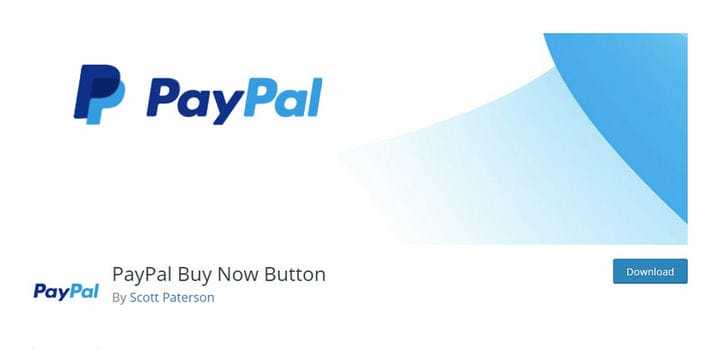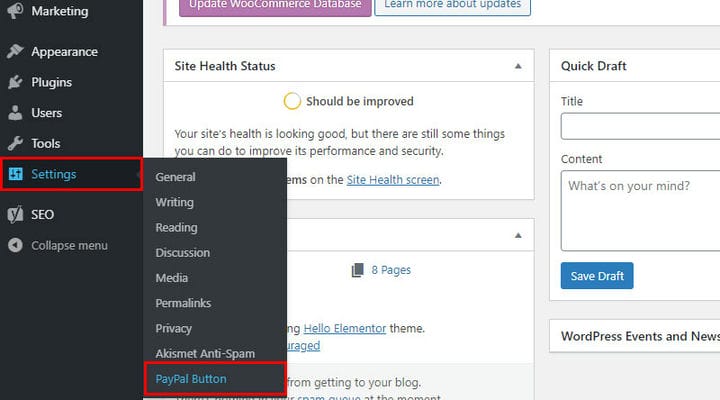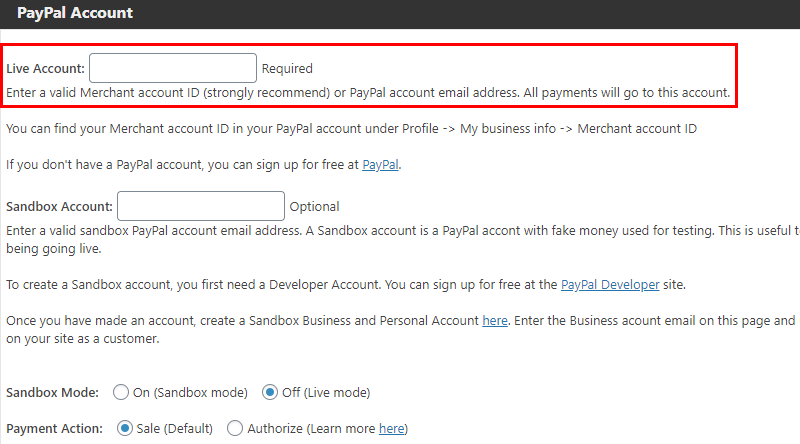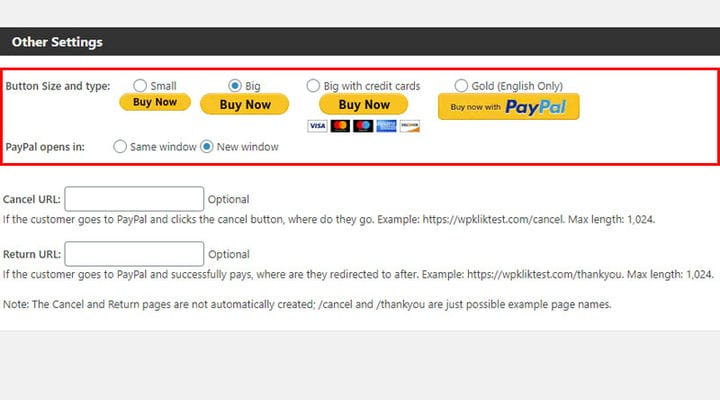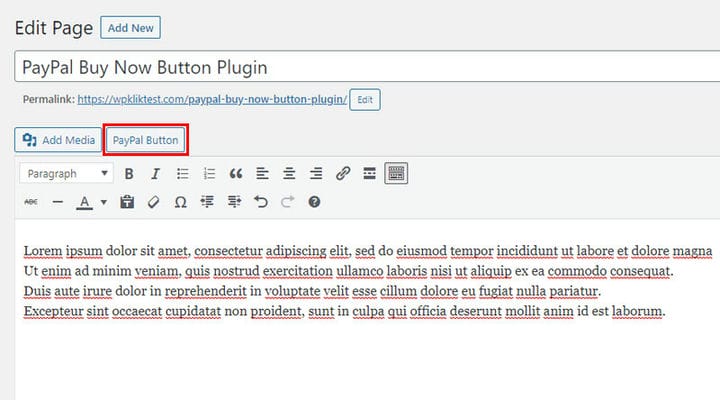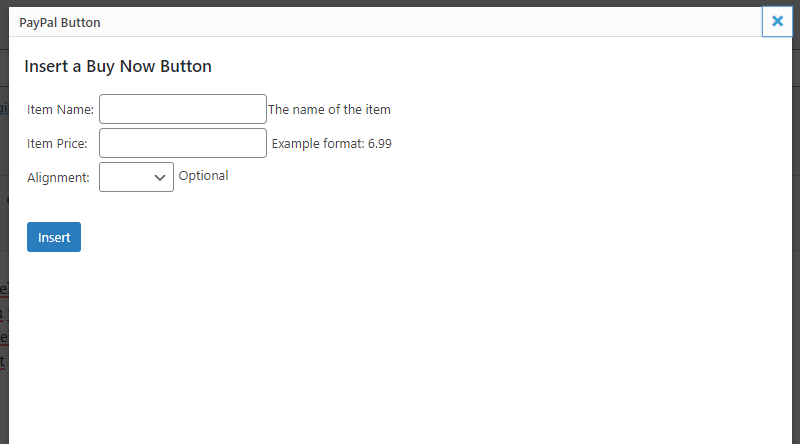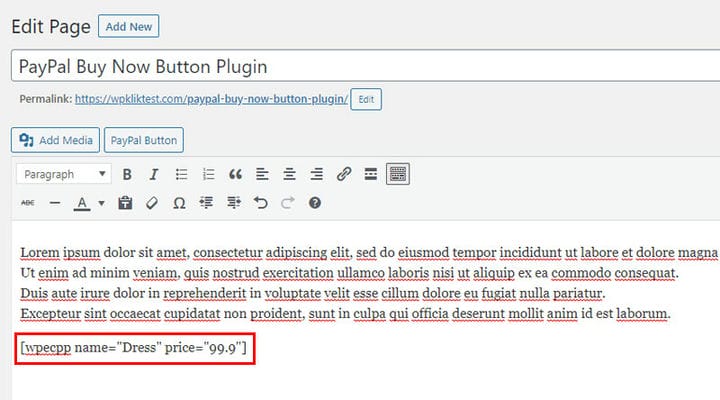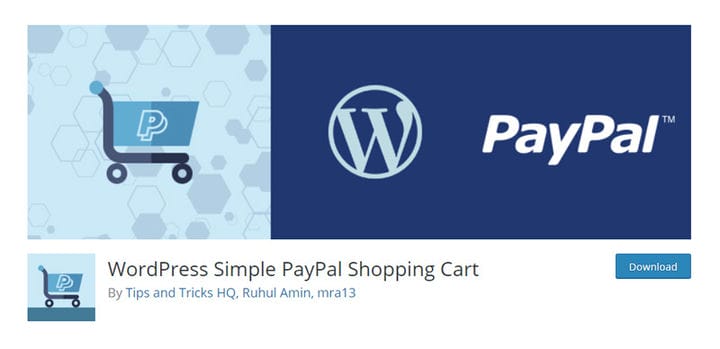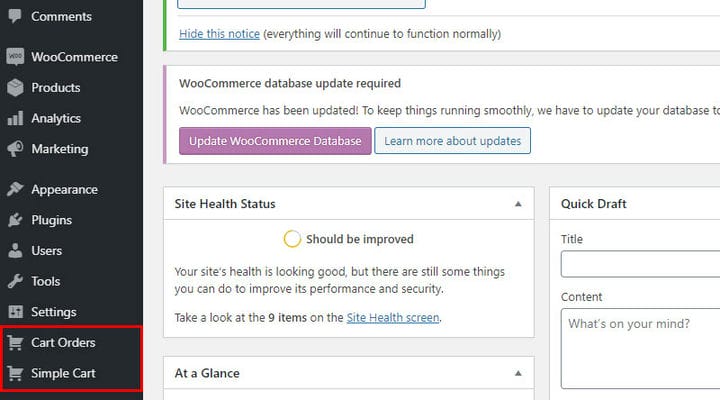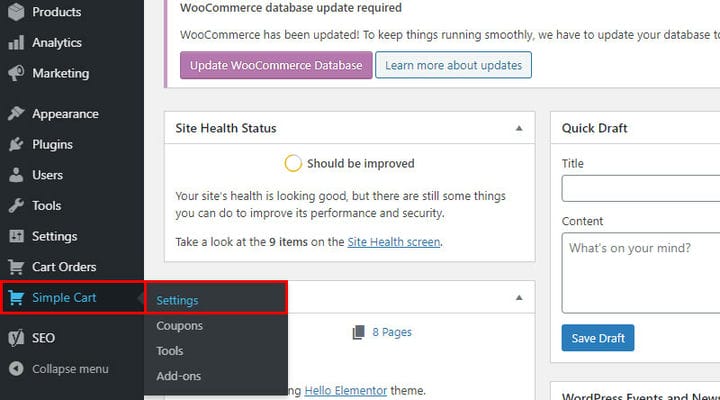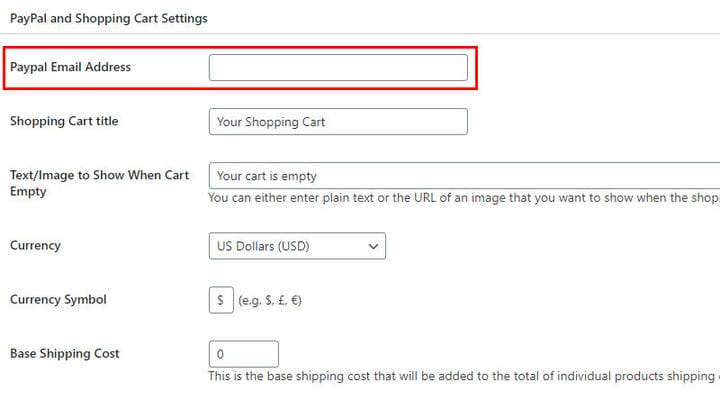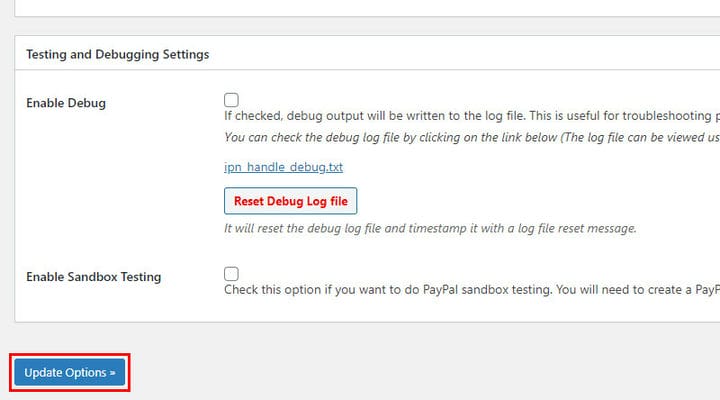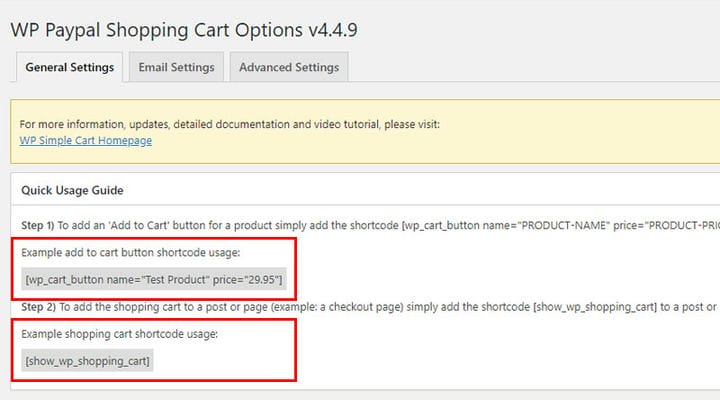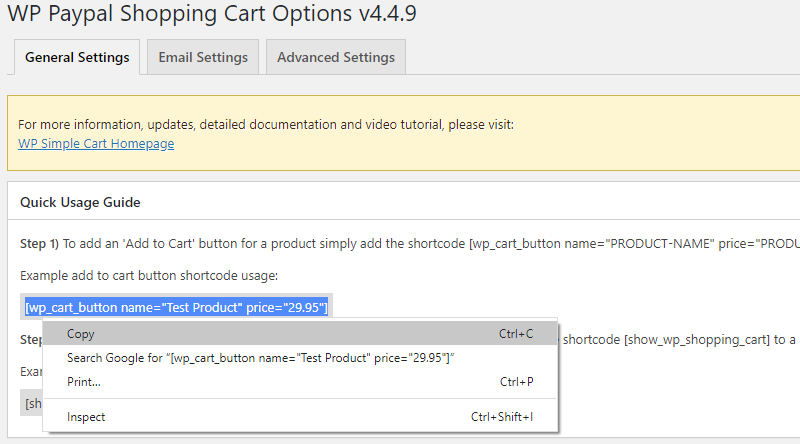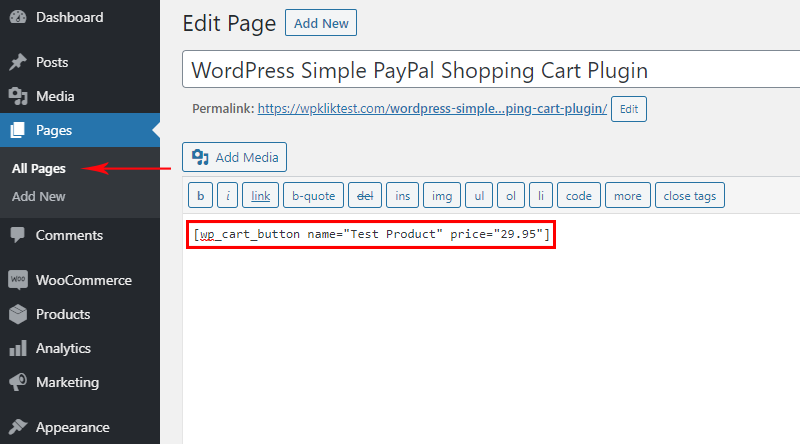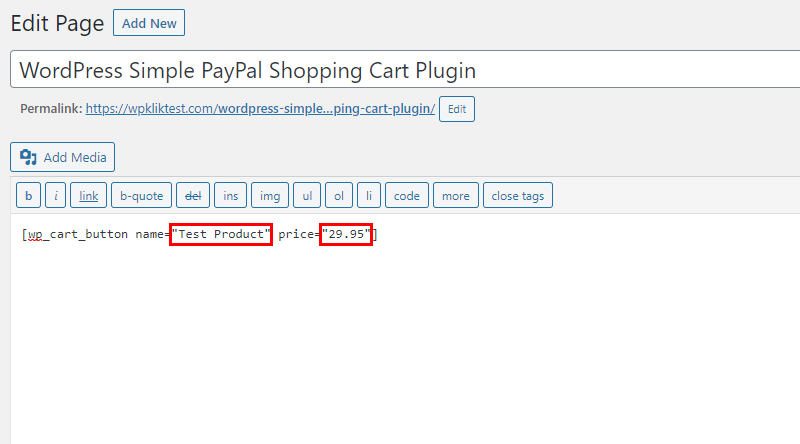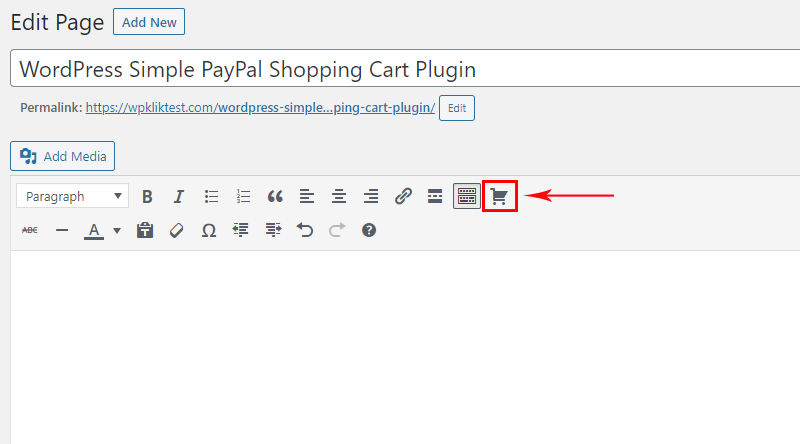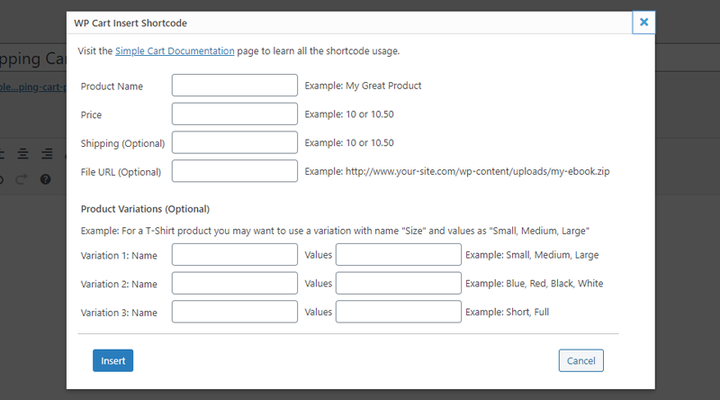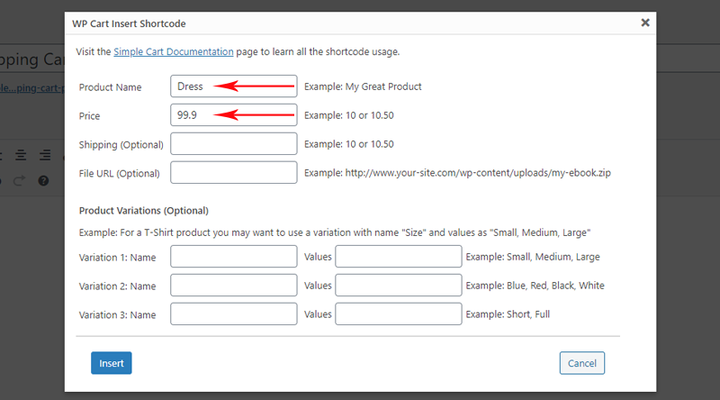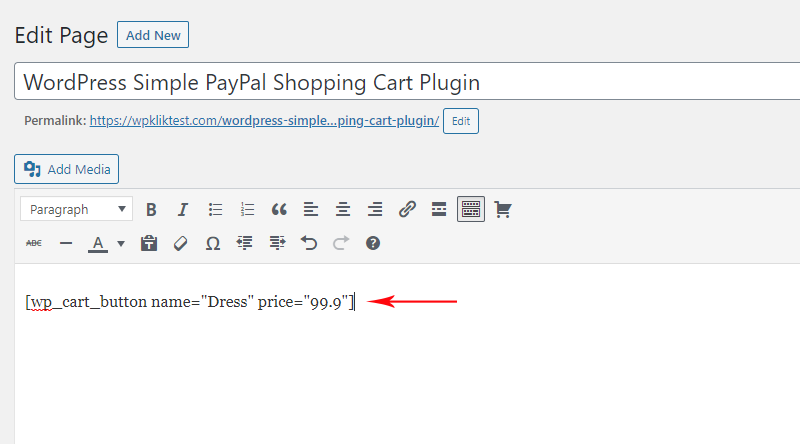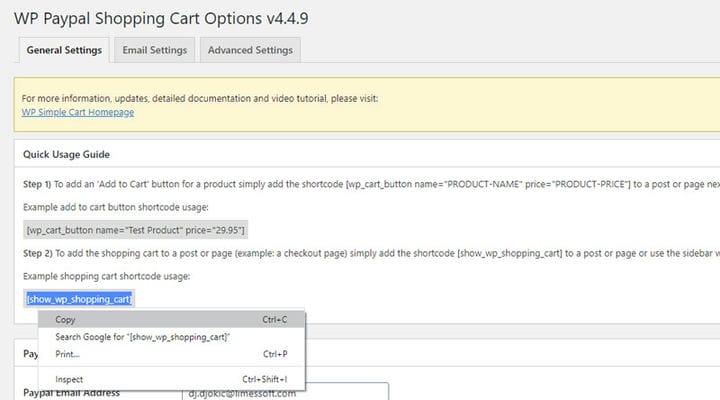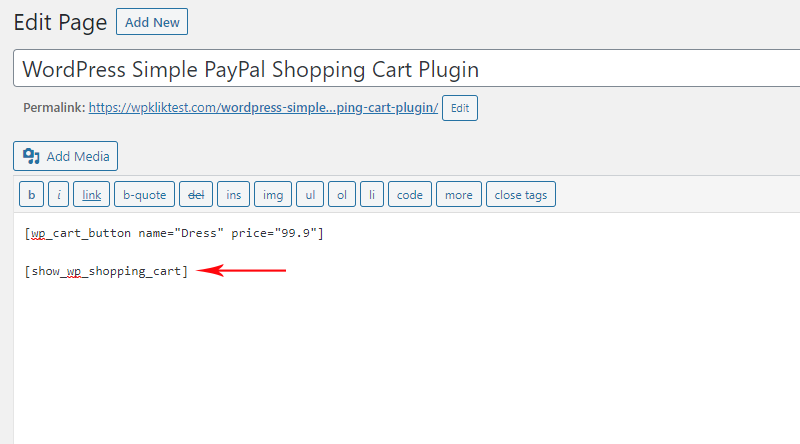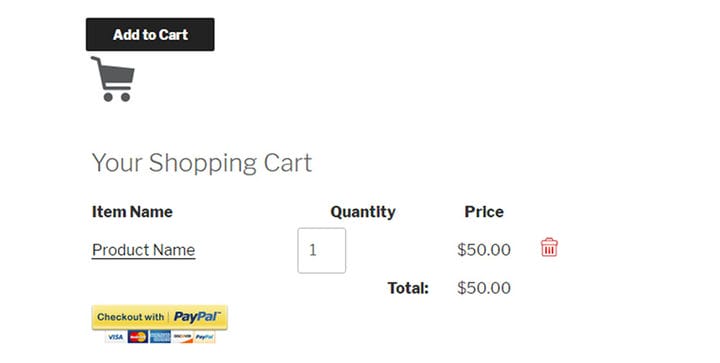Jak dodać PayPal do swojej witryny WordPress?
Prawdopodobnie zauważyłeś, że w dzisiejszych czasach wielu blogerów, instytucji, organizacji charytatywnych i innych organizacji non-profit ma na swojej stronie przycisk darowizny. W tym artykule pokażemy, jak dodać PayPal do swojej witryny WordPress, biorąc pod uwagę, że jest to obecnie jedna z najpopularniejszych bramek płatniczych na świecie.
PayPal istnieje już od około 20 lat. Przez ten czas firmie udało się wyrobić sobie pozycję nie tylko najpopularniejszej, przyjaznej i wygodnej dla użytkownika bramki płatniczej, ale także najbardziej bezpiecznej i niezawodnej.
Z tego powodu jest to preferowane rozwiązanie płatnicze dla wielu blogerów, właścicieli witryn i organizacji non-profit szukających funduszy. Ludzie używają go do zakupów, płatności internetowych, pokrywania kosztów prowadzenia strony internetowej lub zbierania środków na swoją sprawę.
Chociaż istnieje wiele wtyczek PayPal, z których możesz korzystać, w tym artykule omówimy dwie wtyczki do WordPressa, które najbardziej nam się podobają. Pierwszym z nich jest przycisk Kup teraz PayPal. Możesz go użyć, aby dodać prosty przycisk PayPal w dowolnym miejscu na swoich stronach WordPress lub w postach. Drugi to WordPress Simple PayPal Shopping Cart, wygodne narzędzie do dodawania funkcji koszyka na zakupy do Twojej witryny.
Wtyczka przycisku Kup teraz PayPal
Przycisk Kup teraz w systemie PayPal to prosta wtyczka o prostym przeznaczeniu — umożliwia dodanie przycisku Kup teraz do witryny i umożliwienie odwiedzającym łatwego zakupu produktów lub płatności za pomocą systemu PayPal.
Działa poprzez generowanie fragmentu kodu, który możesz umieścić w dowolnym miejscu na swojej stronie WordPress. Może to być dowolna strona lub post, na którym masz produkt lub usługę, które chcesz sprzedać. Najlepsze jest to, że pozwala sprzedawać wszystko, co chcesz, bez konieczności zakładania skomplikowanego sklepu. W związku z tym jest to cenna oszczędność czasu.
Ta wtyczka działa poprzez dodanie przycisku Kup teraz, który przekierowuje użytkowników do PayPal, gdzie mogą dokończyć transakcję. Proste.
Kolejną fajną rzeczą w tej wtyczce jest to, że zawiera instrukcje dotyczące zakładania konta PayPal Sandbox. Jest to przydatne, ponieważ możesz użyć tego konta, aby założyć fałszywe konto kupującego i sprzedającego oraz użyć fałszywych pieniędzy, aby sprawdzić, czy wszystko działa poprawnie, zanim zaczniesz działać.
Należy jednak pamiętać, że ta opcja jest dostępna tylko dla osób posiadających konto programisty, które można bezpłatnie założyć w witrynie PayPal.
Do wyboru są cztery różne projekty przycisków, a także możesz ustawić sposób otwierania przycisku PayPal. Na koniec możesz wybrać adres URL anulowania płatności i adres URL skutecznej płatności.
Ta wtyczka działa z dowolnym motywem WordPress, obsługuje 18 języków i 25 walut, podobnie jak PayPal. Został opracowany przez oficjalnego partnera PayPal, więc wiesz, że jesteś w dobrych rękach.
Jak dodać PayPal do witryny WordPress za pomocą wtyczki przycisku Kup teraz PayPal?
Logicznie rzecz biorąc, pierwszą rzeczą do zrobienia jest zainstalowanie i aktywacja wtyczki PayPal Buy Now Button WordPress.
Teraz przejdź do ustawień wtyczki.
Od tego momentu musisz mieć konto PayPal, co zakładamy, że masz. Wtyczka poprosi teraz o dodanie identyfikatora konta handlowca lub adresu e-mail konta PayPal.
Możesz również podać swoje konto Sandbox, jeśli je masz.
Możesz także wybrać jedną z kilku odmian przycisku i określić, czy system PayPal ma otwierać się w tym samym, czy w nowym oknie:
Następnym krokiem powinno być przejście do dowolnej strony lub posta, do którego chcesz dodać przycisk PayPal. Gdy otworzysz stronę lub post, zobaczysz nową opcję pod tytułem, mówiącą Przycisk PayPal.
Kliknij go, a otworzy się wyskakujące okienko z prośbą o wprowadzenie nazwy i ceny przedmiotu, a także wyrównania przycisku. Gdy już to wszystko ustawisz, kliknij Wstaw.
Następnie na twojej stronie lub edytorze postów pojawi się nowy wiersz kodu. To jest krótki kod, który możesz zostawić, ponieważ jest tutaj. Alternatywnie możesz go skopiować i wkleić, aby dodać przycisk w dowolnym miejscu na swojej stronie.
Kliknij Aktualizuj, a w Twojej aktywnej witrynie na edytowanej stronie lub poście pojawi się przycisk Kup teraz.
Prosty koszyk WordPress na zakupy w systemie PayPal
Chcesz szybko i łatwo dodać PayPal do WordPressa? Chcesz sprzedawać swoje produkty bezpośrednio ze swojej witryny ze wszystkimi funkcjami koszyka i płatności? Następnie sprawdź tę doskonałą wtyczkę. Prosty koszyk na zakupy PayPal WordPress umożliwia wyświetlanie koszyka na dowolnej stronie za pomocą skrótów do dodawania przycisku i wyświetlania samego koszyka.
Zasadniczo możesz użyć tej wtyczki zamiast bardziej solidnych i złożonych rozwiązań e-commerce. Jako taki jest idealny dla blogerów, którzy chcą tylko sprzedać kilka produktów, oferować usługi lub produkty cyfrowe.
To lekkie rozwiązanie, które Cię nie obciąży. Wtyczka jest przyjazna dla użytkownika i, jak wkrótce zobaczysz, jest dość łatwa w konfiguracji i obsłudze.
WordPress Simple PayPal Shopping Cart można również zintegrować z PayPal Sandbox w celu przetestowania przed uruchomieniem.
Inną przydatną funkcją tej wtyczki jest konfiguracja wiadomości e-mail, które mają być wysyłane do kupujących po dokonaniu zakupu i udanych płatnościach. Ponadto możesz skonfigurować kupony rabatowe i rozdawać je odwiedzającym Twoją witrynę.
Ponadto wtyczka umożliwia określenie SKU dla każdego z produktów. Możesz także dodać kompaktowy koszyk z miniaturami produktów. Na koniec możesz dostosować styl strony kasy i przyciski PayPal.
Podsumowując, jest to poręczna mała wtyczka z kompletnym systemem koszyka na zakupy. Jest to idealne rozwiązanie dla użytkowników, którzy potrzebują prostego i wydajnego rozwiązania płatniczego PayPal do łatwych płatności online.
Jak dodać PayPal do witryny WordPress za pomocą prostej wtyczki PayPal Shopping Cart
Pierwszą rzeczą do zrobienia, jak zwykle, jest przejście do Wtyczki> Dodaj nowy i znajdź, zainstaluj i aktywuj wtyczkę WordPress Simple PayPal Shopping Cart.
Po instalacji w menu po lewej stronie pojawią się następujące pozycje:
Użyj Zamówienia w koszyku, aby wyświetlić zamówienia swoich klientów, podczas gdy prosty koszyk wyświetla różne ustawienia wtyczek i powinien być Twoim pierwszym przystankiem przed rozpoczęciem korzystania z wtyczki.
W tym miejscu musisz ustawić swój adres e-mail PayPal, którego wtyczka będzie używać do łączenia Twojego konta z witryną, umożliwiając akceptowanie zakupów. Możesz także ustawić tytuł koszyka na zakupy, preferowaną walutę i podstawowy koszt wysyłki, a także adresy URL zwrotu i anulowania oraz kilka innych opcji.
Po ustawieniu wszystkiego tak, jak chcesz, przewiń w dół i kliknij Opcje aktualizacji.
Gdy wciąż jesteśmy w Ustawieniach ogólnych, przewiń z powrotem na górę strony, gdzie zobaczysz dwa skróty w Szybkim przewodniku użytkowania.
Aby utworzyć przycisk Dodaj do koszyka dla produktu, skopiuj pierwszy kod.
Teraz po prostu wklej go w poście lub na stronie, na której wyświetlany jest Twój produkt.
Wystarczy zmienić nazwę i cenę w shortcodzie, dodając nazwę własnego produktu i odpowiadającą mu cenę.
Kliknij Opublikuj, a zobaczysz przycisk Dodaj do koszyka na swojej aktywnej stronie.
Możesz także użyć WP Cart Shortcode z edytora. Utwórz nową stronę, a zauważysz nową opcję w edytorze – WP Cart Shortcode.
Kliknięcie go otworzy następujące wyskakujące okienko:
Wprowadź szczegóły produktu (nazwa i cena są obowiązkowe, inne szczegóły, takie jak wysyłka i warianty produktu są opcjonalne) i naciśnij przycisk Wstaw.
Skrócony kod Twojego produktu pojawi się teraz w Twoim edytorze.
Drugi krótki kod na stronie ustawień wtyczki może być użyty do dodania koszyka na zakupy do posta lub strony, na przykład strony kasy.
Wklej go pod skrótem Dodaj do koszyka i zaktualizuj swoją stronę.
Wynik w Twojej aktywnej witrynie powinien wyglądać tak:
Końcowe przemyślenia
Dodanie PayPal do WordPressa jest stosunkowo łatwą operacją dla początkujących i średniozaawansowanych użytkowników najpopularniejszego na świecie CMS. Na rynku dostępne są inne wtyczki, za pomocą których możesz szybko dodać przycisk PayPal lub koszyk. Mimo to te dwa wymienione w tym artykule są zdecydowanie jednymi z najlepszych. Pozwalają one szybko i łatwo sprzedawać produkty bez nadmiernego obciążania witryny WordPress. Jeśli nie planujesz prowadzenia dużego i złożonego sklepu internetowego, to są to wtyczki odpowiednie dla Ciebie.
Dzięki odpowiedniemu dostawcy usług hostingowych, profesjonalnemu zespołowi wsparcia i rozbudowanym funkcjom witryny, takim jak przycisk PayPal, możesz mieć pewność, że Twoja firma będzie się rozwijać. Powodzenia w sprzedaży i daj nam znać, jak idzie!